Bokføring og bilagsregistrering
Xena gjør bokføring, bilagsregistrering og bankavstemming enkelt og effektivt.
Denne veiledningen viser hvordan du sender inn, leser, konterer og bokfører bilagene dine, slik at du sparer tid og reduserer feil.
I en digital hverdag, der bilag ofte mottas via e-post og kan videresendes eller skrives ut flere ganger, er det viktig å:
- Unngå at samme bilag behandles flere ganger
- Sikre at bilag ikke går tapt – dette sparer både tid og frustrasjon
Bokføring i Xena skjer i 3 trinn
Trinn 1 - Bilagsregistrering
Xena fjerner behovet for å oppbevare store bunker med papir og kvitteringer.
- Bilag kan enkelt sendes til innboksen din i Xena via e-post
- Xena leser automatisk relevante opplysninger som fakturadato, leverandør, fakturanummer og beløp
- Du kan starte bokføringen direkte fra innboksen. Dette sparer tid og reduserer manuell inntasting.
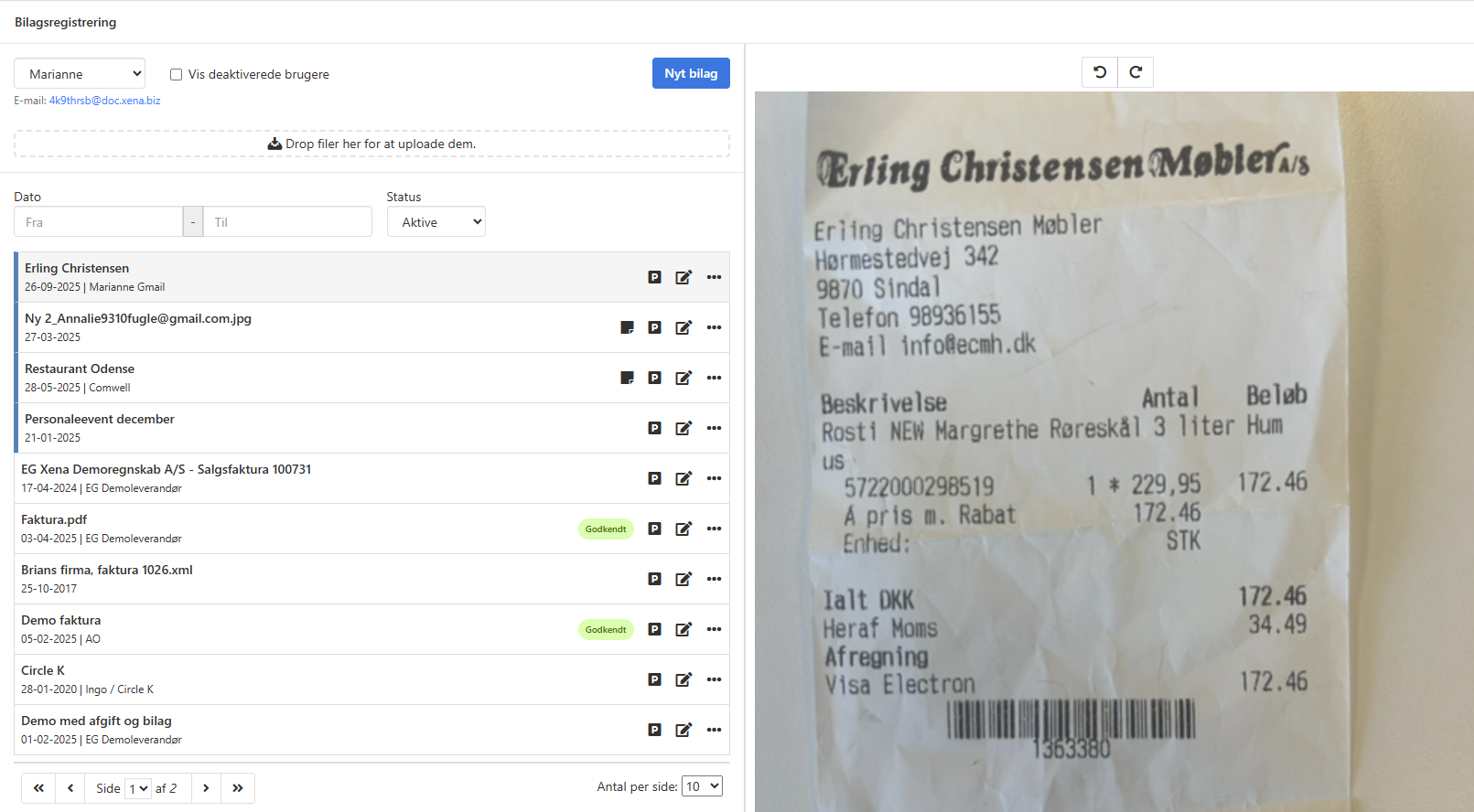
Trinn 2 - Bankavstemning
Last inn banktransaksjonene dine eller opprett integrasjon med banken via Xena.
- Bankbevegelser vises i venstre kolonne, mens allerede bokførte posteringer vises i høyre kolonne
- Xena foreslår automatisk treff mellom bankbevegelser og bokførte poster
- Når avstemmingen er fullført, skal høyre kolonne være tom
- Gjenværende bankbevegelser kan overføres direkte til kassekladden for rask bokføring
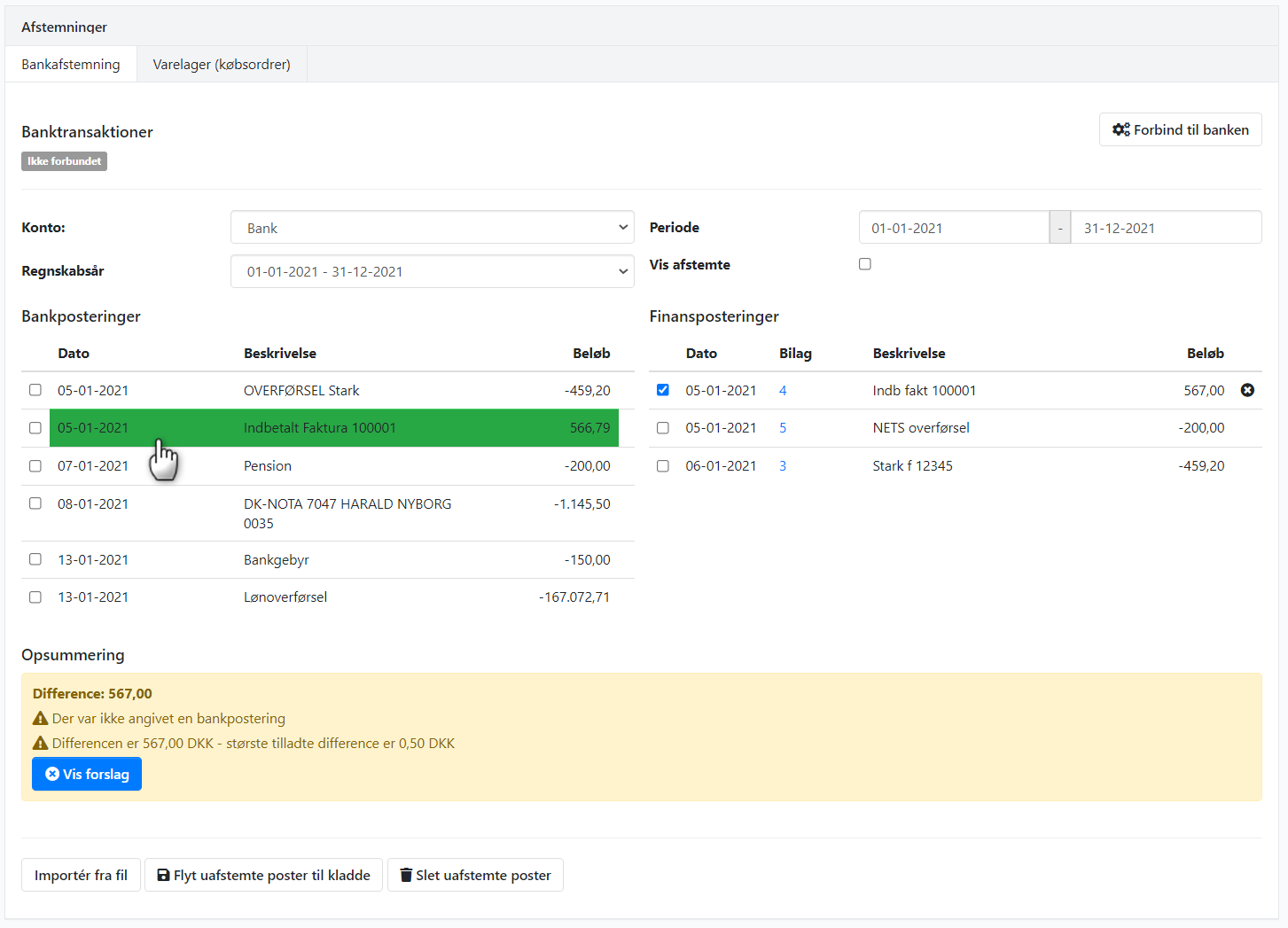
Trinn 3 - Kassekladden
Fullfør bokføringen i Xenas tradisjonelle kassekladde:
- Legg inn og bokfør eventuelle tilleggsposteringer, som lønn, avskrivninger eller periodiseringer
- Banktransaksjoner overført fra bankavstemmingen blir automatisk kontert og bokført uten manuell inntasting av dato, bilagsnummer, tekst eller beløp
- Når linjene er bokført, markeres de automatisk som avstemt med banken
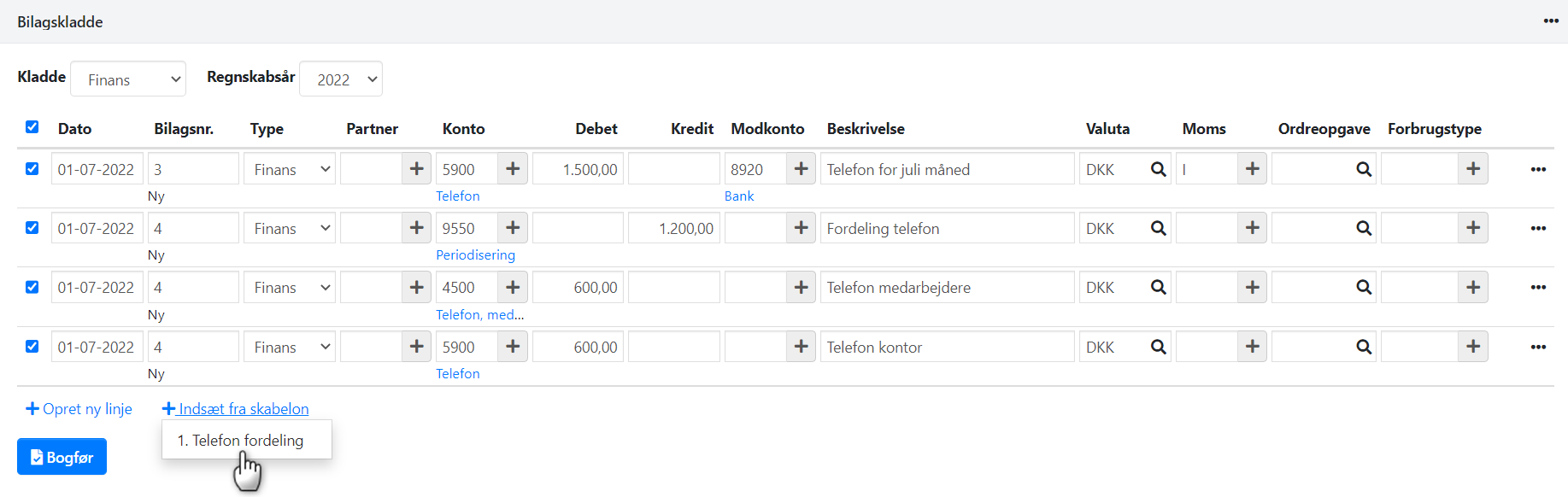
- Oppdatert




